[装机吧一键重装系统]Win10系统电脑进入睡眠状态后不能唤醒的解
软件介绍
[装机吧一键重装系统]Win10系统电脑进入睡眠状态后不能唤醒的解决方法
我们知道win10系统如果放着不操作过一段时间就会自动进入睡眠状态,这是电脑自动判断无人操作节省电源的一种方式,但是有用户反应其电脑进入睡眠状态之后就无法唤醒了,移动鼠标、敲击键盘都不管用,需要重新启动才行,那么遇到这种状况我们该怎么解决呢?下面给大家介绍详细方法。
系统推荐:win10 64位纯净版下载
相关教程:
如何修改win10系统睡眠状态
win10系统睡眠功能消失或不可用怎么办
解决方法:
1、按下【Win+X】组合键打开超级菜单,点击【设备管理器】;

2、在设备管理器中展开【系统设备】,双击【Intel(R) Management Engine Interface 】设备;

3、切换到【电源管理】选卡,在下面将【允许计算机关闭此设备以节约电源】选项的勾去掉,点击【确定】即可。

4、完成设置后重启电脑
通过上述设置下次电脑再进入睡眠状态就可正常唤醒,无需再进行重启,有遇到相同问题的朋友可以参考小编的方法进行操作,希望该教程能帮到大家。
我们知道win10系统如果放着不操作过一段时间就会自动进入睡眠状态,这是电脑自动判断无人操作节省电源的一种方式,但是有用户反应其电脑进入睡眠状态之后就无法唤醒了,移动鼠标、敲击键盘都不管用,需要重新启动才行,那么遇到这种状况我们该怎么解决呢?下面给大家介绍详细方法。
系统推荐:win10 64位纯净版下载
相关教程:
如何修改win10系统睡眠状态
win10系统睡眠功能消失或不可用怎么办
解决方法:
1、按下【Win+X】组合键打开超级菜单,点击【设备管理器】;

2、在设备管理器中展开【系统设备】,双击【Intel(R) Management Engine Interface 】设备;

3、切换到【电源管理】选卡,在下面将【允许计算机关闭此设备以节约电源】选项的勾去掉,点击【确定】即可。

4、完成设置后重启电脑
通过上述设置下次电脑再进入睡眠状态就可正常唤醒,无需再进行重启,有遇到相同问题的朋友可以参考小编的方法进行操作,希望该教程能帮到大家。
更多>>U老九推荐教程
- [完美一键重装系统]win10系统下的提示应用的功能是什么|win10内
- [闪兔一键重装系统]win10显卡驱动在哪里想查看电脑独立显卡的显
- [黑鲨一键重装系统]win10输入密码的界面太难看了怎么换
- [冰封一键重装系统]win10在应用商店下载的主题不显示的情况的如
- [老毛桃一键重装系统]win10设置指纹提示“已在其他账户上设置该
- [大番薯一键重装系统]Win10系统使用360极速浏览器下载一半关闭了
- [小兵一键重装系统]雨林木风win10系统打开图片提示远程过程调用
- [冰封一键重装系统]win10系统一打开ie浏览器就死机的解决方法
- [雨林木风一键重装系统]萝卜家园win10中ntoskrnl.exe进程占用很
- [智能一键重装系统]win10下office超链接失效的解决办法
- [小苹果一键重装系统]笔记本win10系统耳机和音箱无法自动切换的
- [电脑店一键重装系统]win10系统下如何屏蔽酷狗音乐广告|禁止酷狗
- [小强一键重装系统]Win10系统专业版清除dns的详细方法
- [胖子一键重装系统]win10打开360浏览器总是提示把360浏览器设为
- [九猫一键重装系统]Win10系统玩游戏怎么禁用输入法|win10玩游戏
- [九猫一键重装系统]win10系统下对磁盘空间进行清理出现windows磁
- [小熊一键重装系统]win10系统下如何玩血战上海滩
- [魔法猪一键重装系统]win10系统删除浏览器搜狗网址导航的两种方
- [小强一键重装系统]win10 n卡控制面板打不开要如何解决
- [老毛桃一键重装系统]win10要怎么设置状态栏显示网速|win10状态
更多>>U老九热门下载
- [蜻蜓一键重装系统]windows10更新后重启出现黄屏的解决办法
- [小猪一键重装系统]让Win10锁屏界面显示天气的设置方法
- [绿茶一键重装系统]win10附件小软件在哪里|怎么找到win10附件程
- [桔子一键重装系统]win10系统技巧_Win10系统如何删除多余的输入
- [桔子一键重装系统]win10笔记本剑灵优化设置|win10系统提升剑灵
- [925一键重装系统]win10系统怎么设置多显示屏显示|怎么在多个显
- [风云一键重装系统]来看看Win10 1709创意者更新增加的新功能
- [金山一键重装系统]Win10 iso 1803Build 17130(10.0.17130.1)
- [小鱼一键重装系统]Win10系统玩游戏提示缺少.dll文件怎么办?(
- [凤林火山一键重装系统]win10系统怎么设置QQ炫舞双开?Win10系统
更多>>U老九电脑课堂
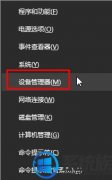


![[小猪一键重装系统]KMSpico小马永久激活win10系统教程](http://www.ulaojiu.com/uploads/allimg/180506/1_050614253444E.png)
![[番茄家园一键重装系统]WIN10远程桌面连接提示内部错误连不上怎](http://www.ulaojiu.com/uploads/allimg/180506/1_0506143611V04.png)